很多朋友新买的品牌笔记本电脑或者台式机自带原装出厂系统,进入后发现只有一个C盘,那么我们如何解决新买电脑只有一个c盘或者两个盘 怎么分区?有大部分的朋友都把解决新买电脑只有一个c盘怎么分区想象的比较复杂,其实小鑫要告诉大家,很简单,这是因为大家在电脑城或者维修电脑的地方看到别人分区都要用光盘或者U盘之类的工具来实现,并且还要设置很多地方,那么电脑知识网就来教教你一个最简单的不用下载任何工具且人人可学可操作的办法。
其实从win7系统及以上的操作系统开始,比如:Window8、Window2008……等都自带无损硬盘分区软件工具,直接在操作系统下就可以操作,安全方便也不会损坏系统,尤其是新买的笔记本或者台式机硬盘只有一到两个分区盘,想多分几个区又担心原版系统损坏无法使用进系统,就可以用我们下面的无损分区方法来操作:详细看win7磁盘管理器分区在哪打开
1、鼠标右键单击--计算机(win7)--管理;如果是win8则是鼠标右键单击(这台电脑)操作如下图所示:
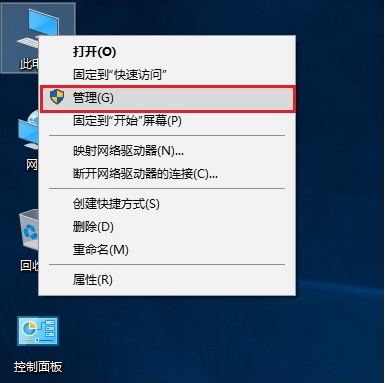
2、鼠标右键单击--(C:)这个分区--压缩卷,这时候会提示输入压缩卷大小,我们可以看“可用压缩空间大小”,照着上面的大小输入就行,这是最大程度压缩了,点击压缩之后等待一下就会压缩从C盘无损分配出来一个未分配的磁盘;
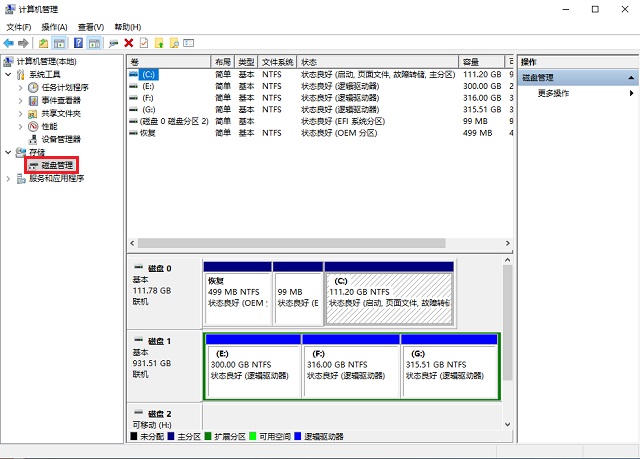
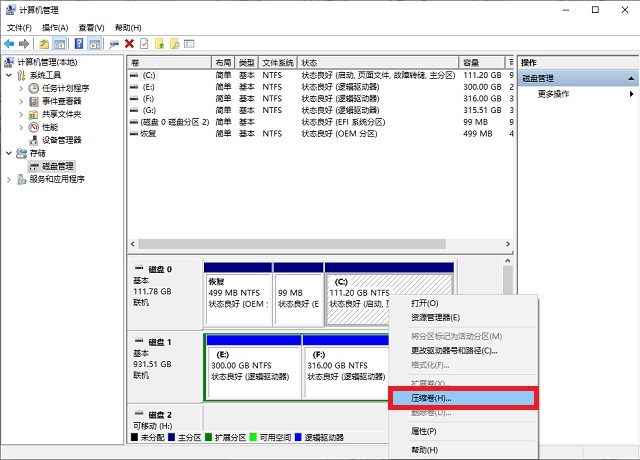

再右键这个未分配的盘--新建简单卷;下一步即可完成操作,当然我们也可以自定义盘符为D,则右键这个分区--更改驱动器符号和路径。
通过上面电脑知识学习网提供的方法我们就完美的解决了新买电脑只有一个c盘怎么分区的问题,大家觉得是不是很简单呢?





